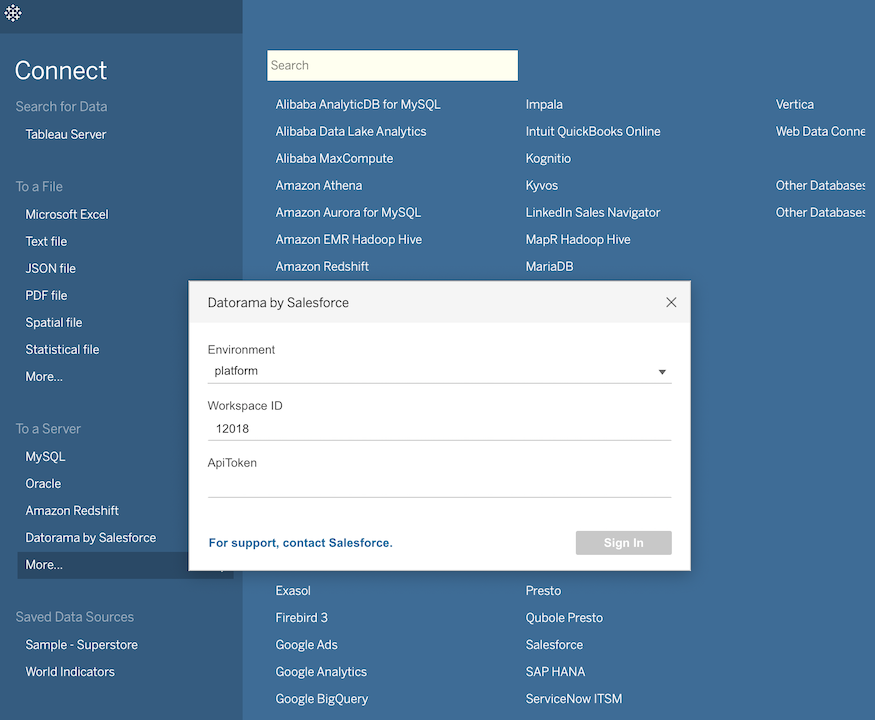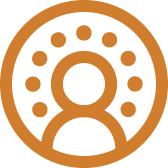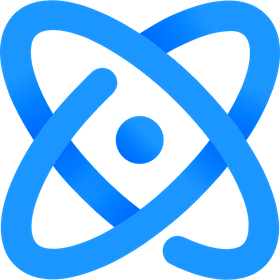Salesforce Datorama
依據 Salesforce
描述
Salesforce Datorama 可將跨管道的行銷支出和效能資料統一到同一個記錄系統中,從而使行銷人員能夠度量影響,以增加客戶參與度、消除浪費、進行測試和學習以及協調所有利害關係人。Datorama 整合可將 Tableau 連線到 Datorama,以讓客戶在 Tableau 中輕鬆地使用統一的 Datorama 報告。
安裝
Tableau:
- 下載連接器檔案 (.taco)。
- 將 .taco 檔案移動到此處:
- Windows: C:\使用者[Windows 使用者]\文件\我的 Tableau 存放庫\連接器
- macOS: /使用者/[使用者]/我的文件/我的 Tableau 存放庫/連接器
- 啟動 Tableau,然後在連線下選取 Datorama 連接器。(附註:若尚未安裝驅動程式,系統將提示您。)
- 安裝 Datorama JDBC 驅動程式:
- 前往驅動程式下載
- 下載 Datorama JDBC 驅動程式 .jar 檔案,然後將其移動到以下目錄中:
- Windows - C:\Program Files\Tableau\Drivers
- macOS - /使用者/[使用者]/程式庫/Tableau/Drivers
- 從 Datorama 平台取得工作區 ID 和權杖(請參閱下面的說明)。
- 重新啟動 Tableau,然後使用 Datorama 連接器進行連線。
Datorama:
*附註 - 只有管理員才可以為 Datorama 中的連接器建立權杖。進階使用者可以存取頁面並複制權杖,但不能對其進行變更(重新整理/撤銷)。
- 前往 Datorama 中的「Tableau 資料連線」頁面。
- 啟用連接器,或複製已啟用連接器的權杖。您會發現此動態磚是連線清單上的第一個動態磚。
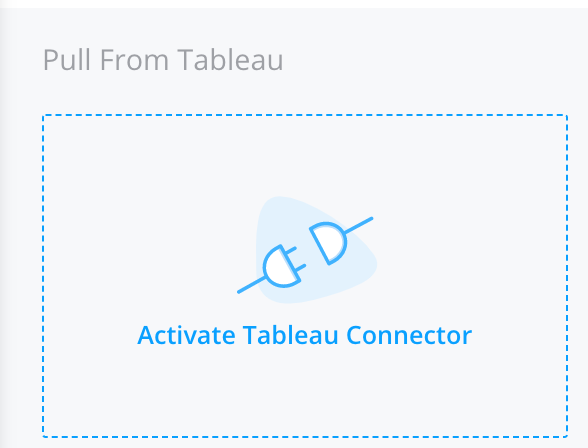
- 按一下「設定」,然後按一下「產生」以產生權杖。
- 選擇報告的重新整理排程並儲存。
- 按一下「立即執行」。
- 複製權杖並透過 Tableau 進行連線。